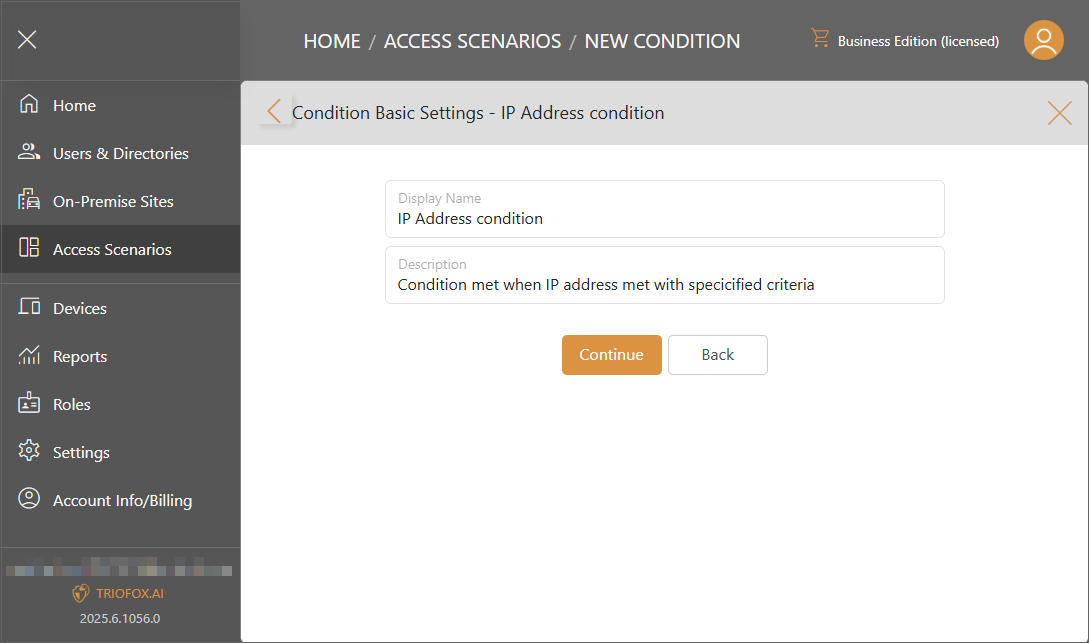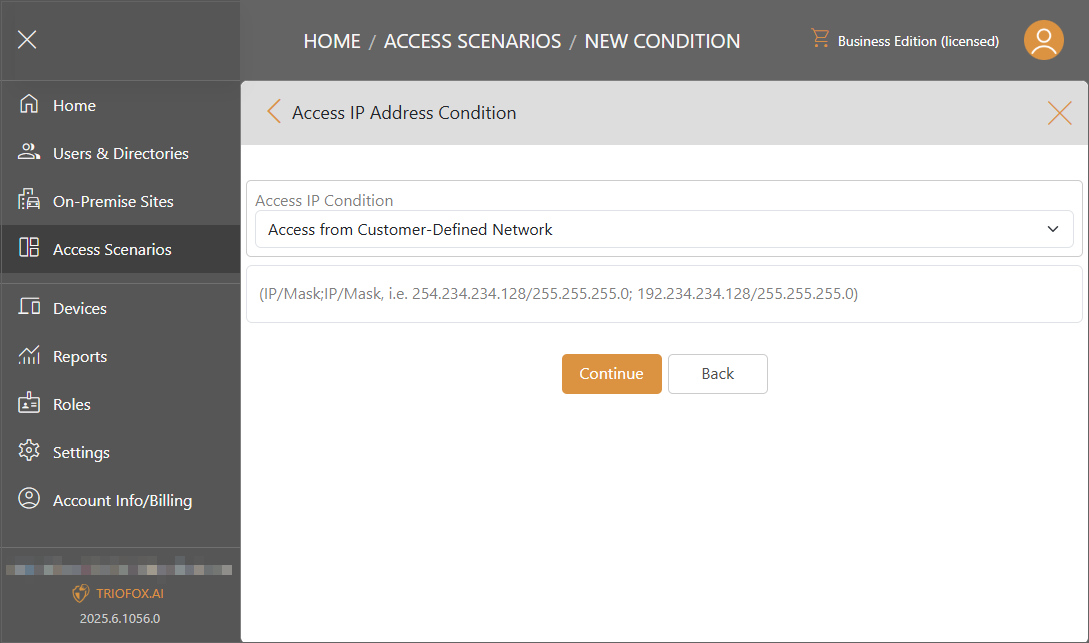Zugriffsszenarien
Die Business-Edition ist erforderlich, um auf die Funktionalität der Zugriffsszenarien zuzugreifen.
Szenarien
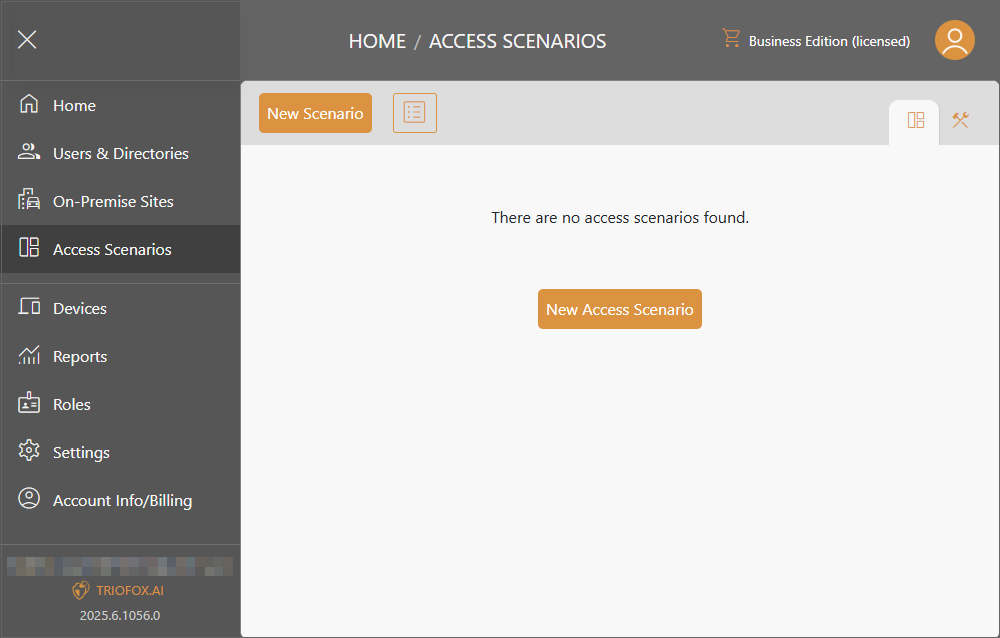
Neues Zugriffsszenario hinzufügen
Sie können einen Szenariotyp auswählen und fortfahren.
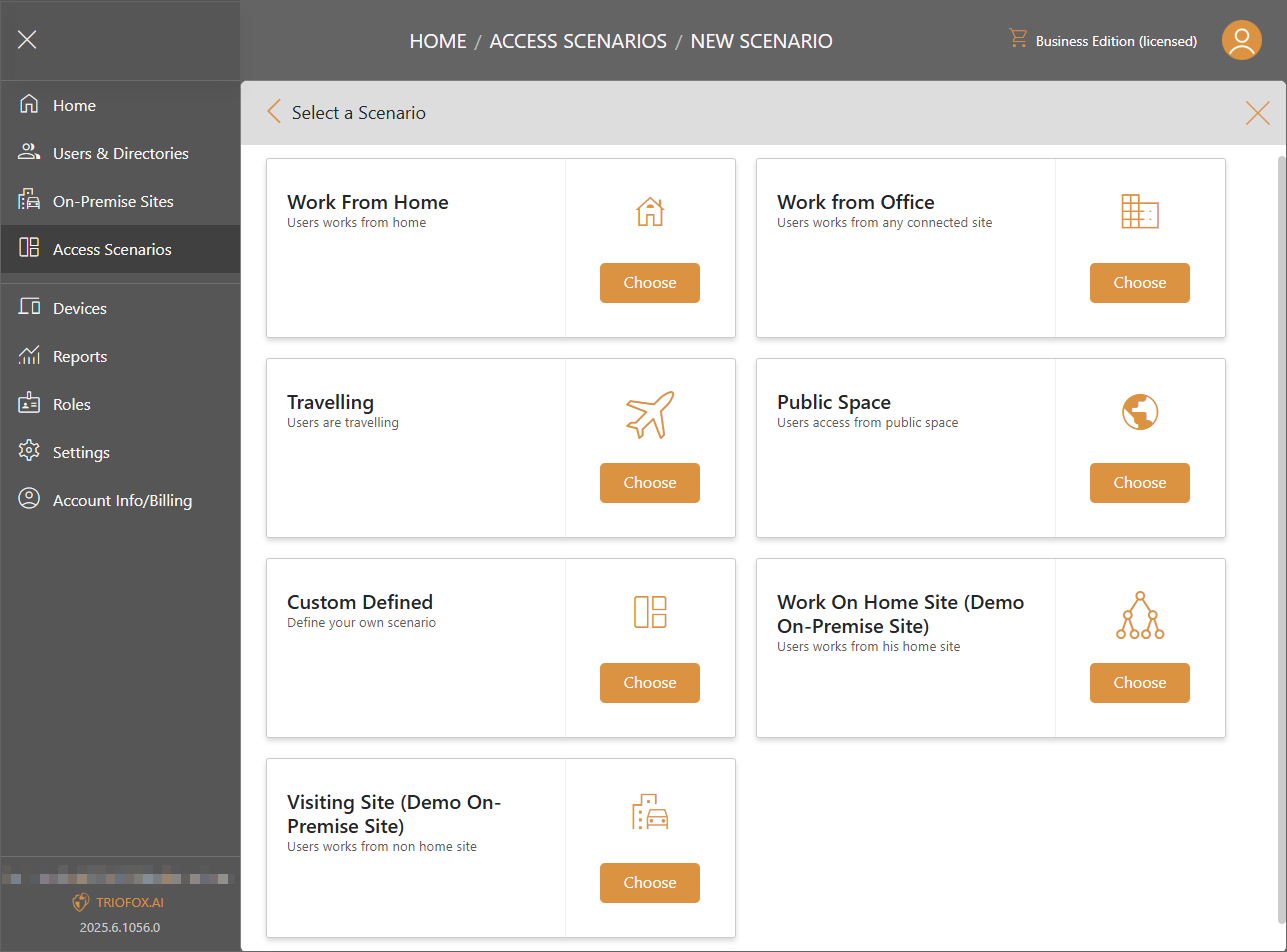
Arbeit von Zuhause
Wenn das System erkennt, dass der Benutzer von zu Hause aus arbeitet, wird dieses Szenario angewendet. Klicken Sie auf Weiter, um Aktionen und Benutzer diesem Szenario zuzuordnen.
Sie könnten mehr als ein Arbeit-von-Zuhause-Szenario für verschiedene Benutzer haben, um unterschiedliche Aktionen durchzuführen.
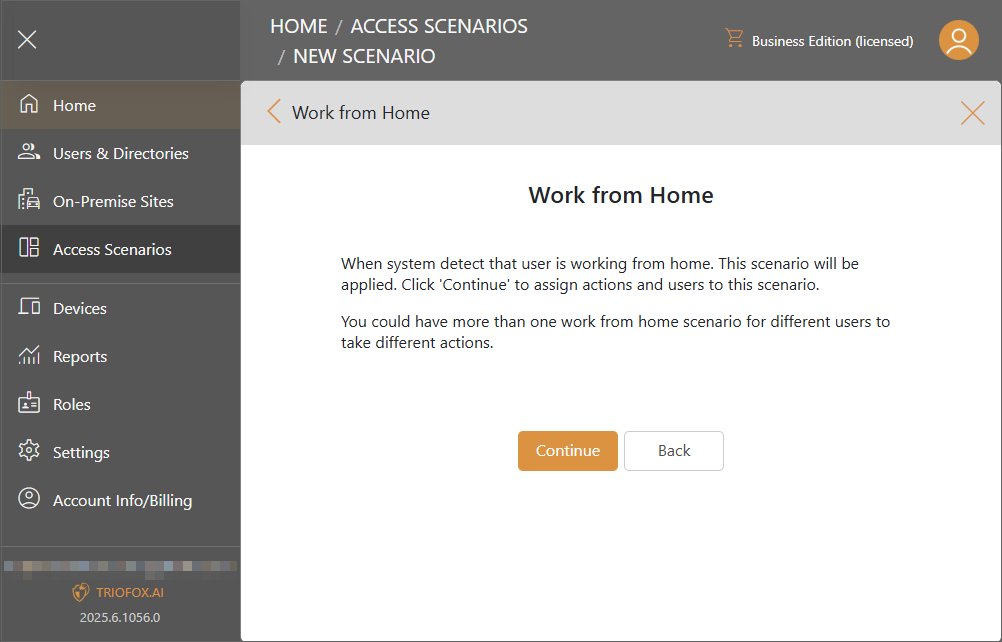
Geben Sie einen Anzeigenamen und eine Beschreibung ein und klicken Sie auf Weiter.
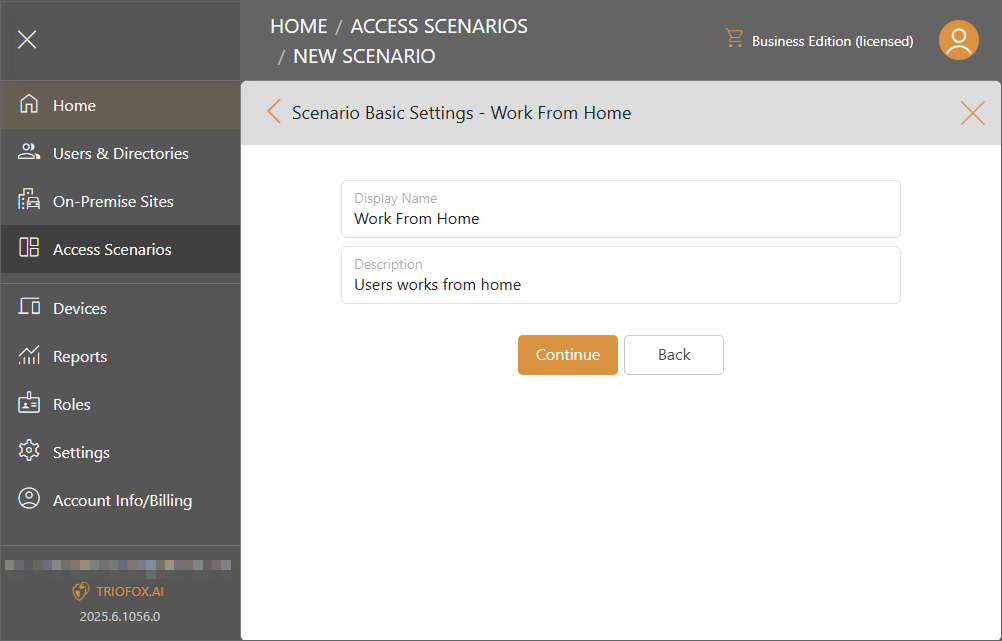
Klicken Sie auf Asset hinzufügen, um ein Szenario-Asset hinzuzufügen.
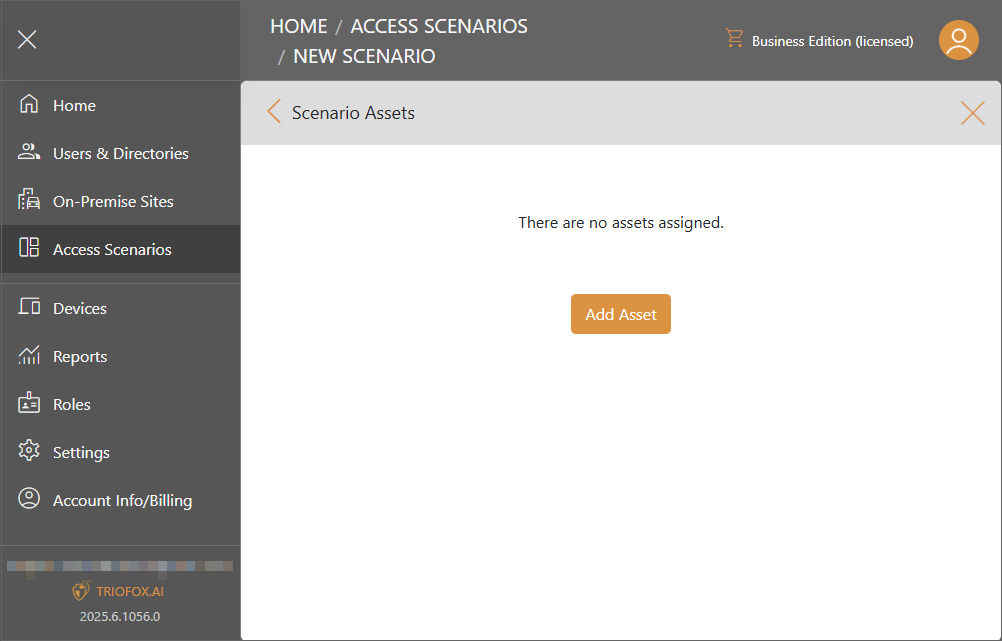
Überprüfen Sie das Asset und klicken Sie auf Auswählen.
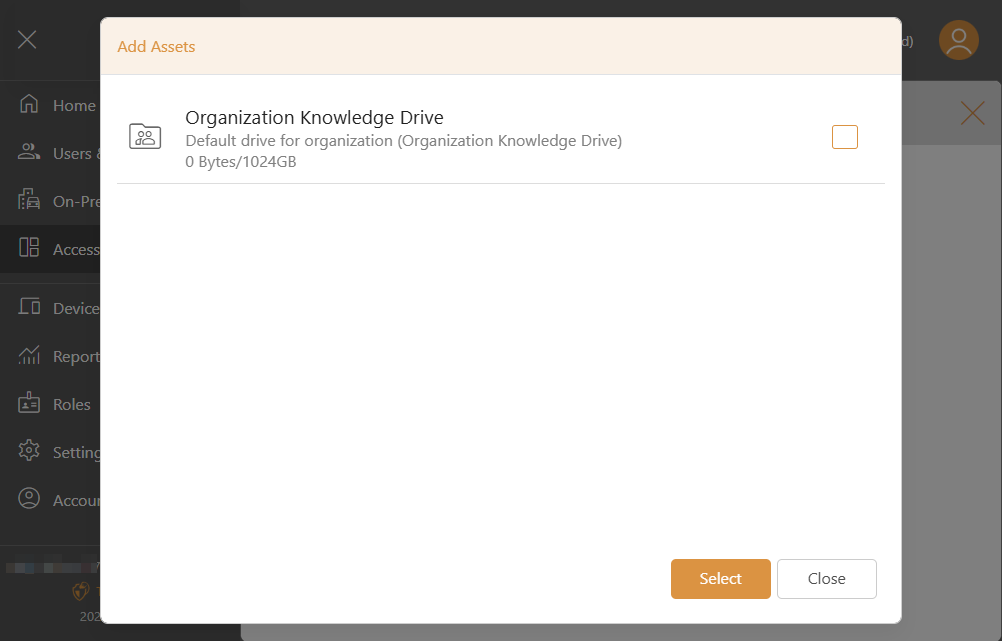
Das Asset wird mit Berechtigungen hinzugefügt, die Sie einrichten können.
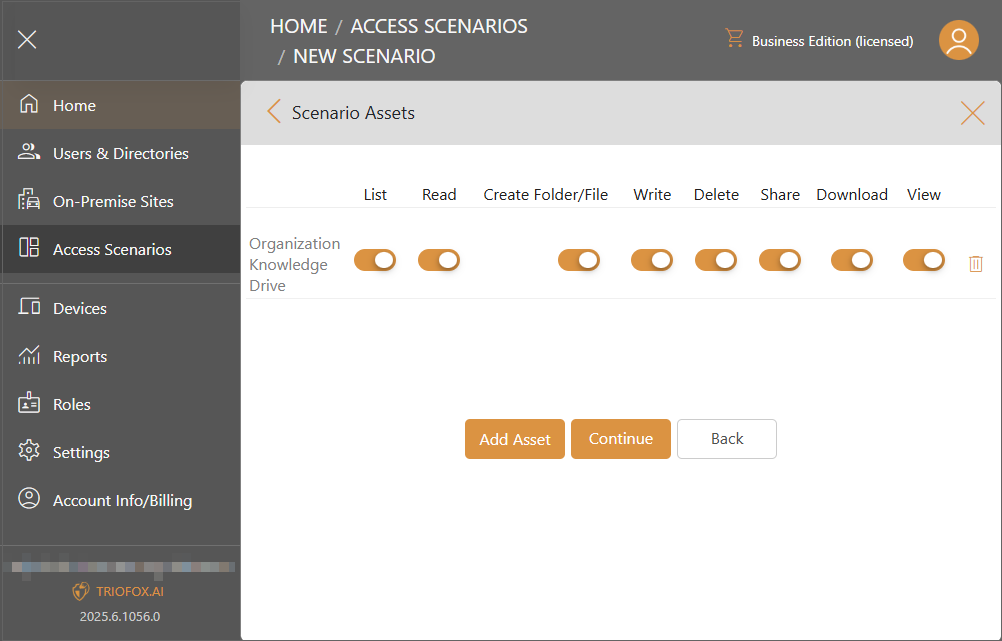
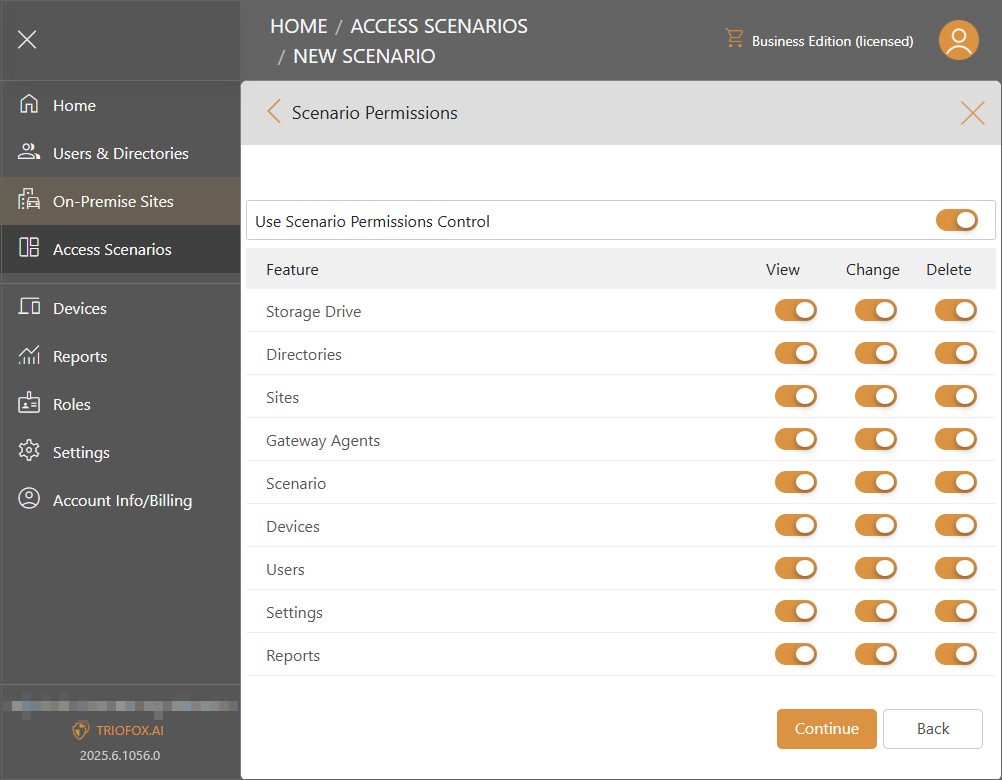
Nachdem auf die Schaltfläche Weiter geklickt wurde, können Sie mit der Einrichtung von Kontrollen fortfahren.
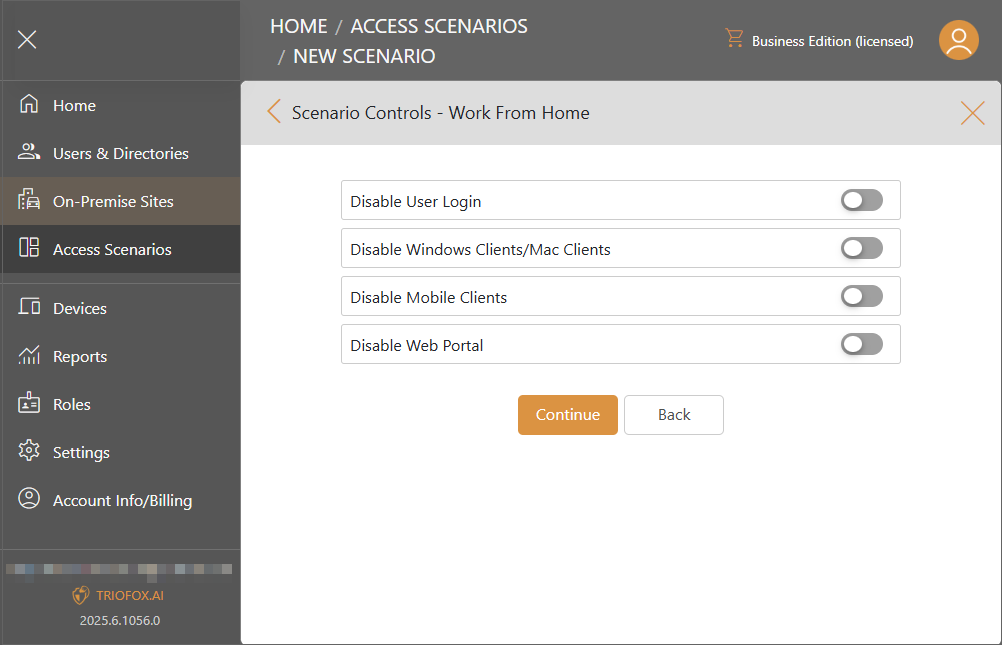
Dann können Sie anfangen, Benutzer und Gruppen zuzuordnen.
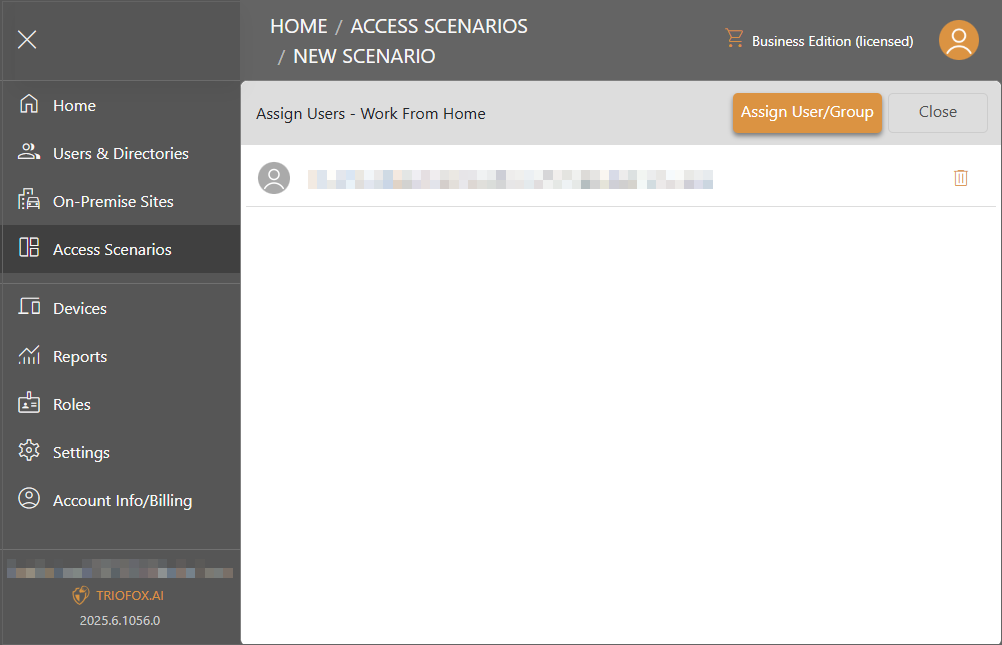
Jetzt haben Sie ein neues Zugriffsszenario konfiguriert.
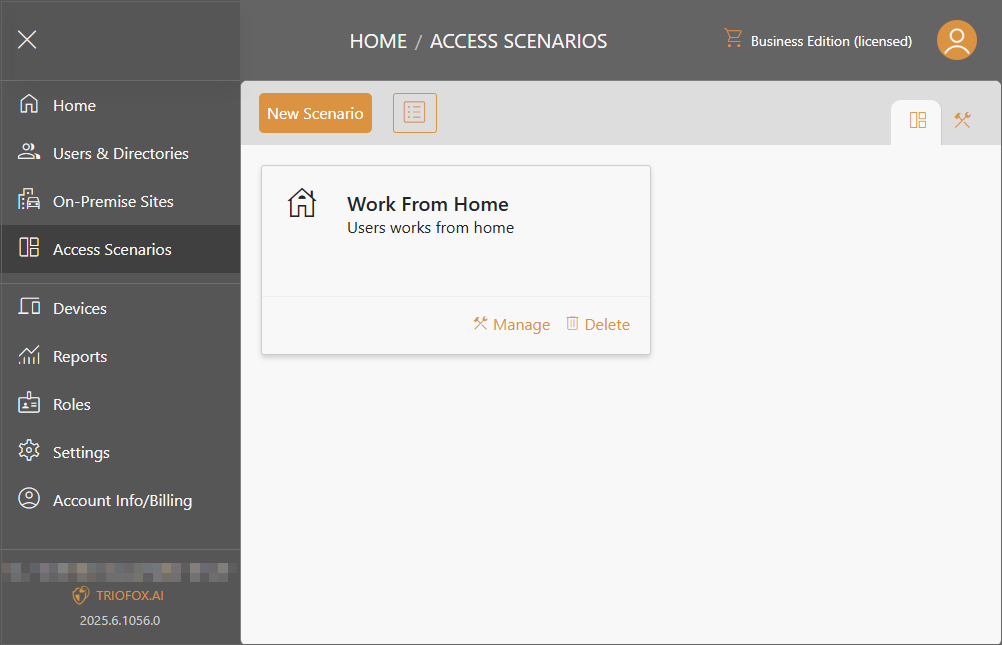
Arbeit im Büro
Wenn das System erkennt, dass ein Benutzer von einem der verbundenen Standorte aus arbeitet, wird dieses Szenario angewendet. Sie können mehr als ein "Arbeit im Büro"-Szenario für verschiedene Benutzer haben, um unterschiedliche Aktionen durchzuführen.
Klicken Sie auf Weiter, um Zugriffskontrolle und Benutzer diesem Szenario zuzuordnen.
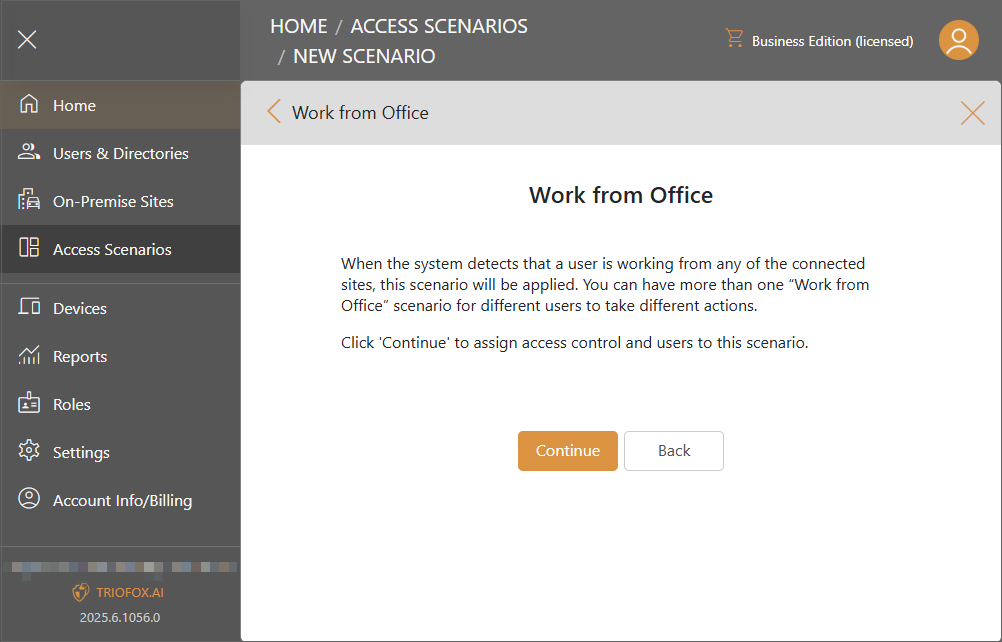
Reisen
Wenn das System erkennt, dass der Benutzer reist, wird dieses Szenario angewendet. Klicken Sie auf Weiter, um Aktionen und Benutzer diesem Szenario zuzuordnen.
Sie könnten mehr als ein Reiseszenario für verschiedene Benutzer haben, um unterschiedliche Aktionen durchzuführen.
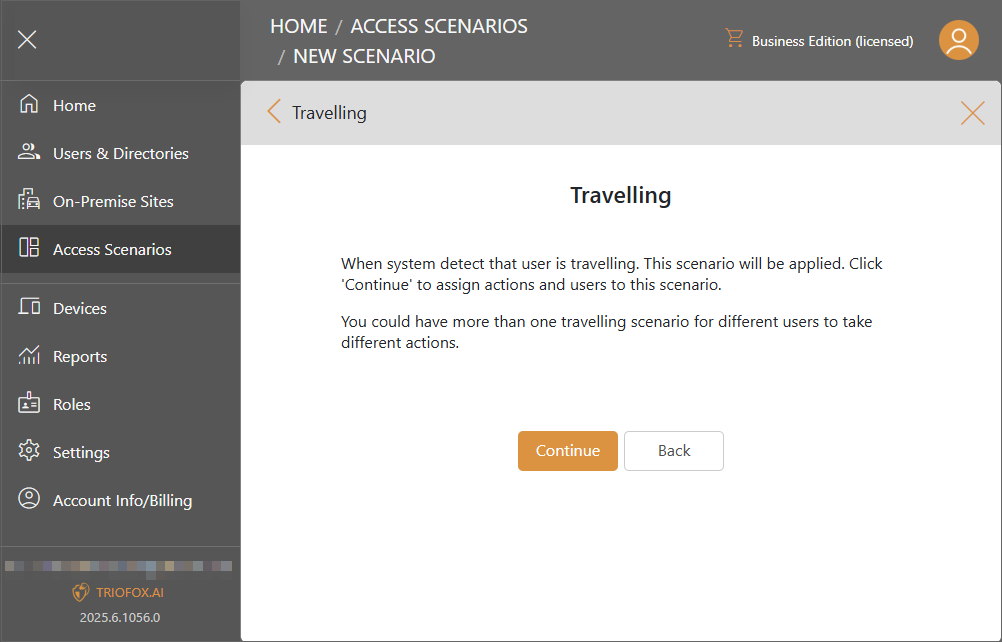
Öffentlicher Raum
Wenn das System erkennt, dass der Benutzer das System im öffentlichen Raum nutzt, wird dieses Szenario angewendet. Klicken Sie auf Weiter, um Aktionen und Benutzer diesem Szenario zuzuordnen.
Sie könnten mehr als ein Szenario für öffentliche Räume für verschiedene Benutzer haben, um unterschiedliche Aktionen durchzuführen.
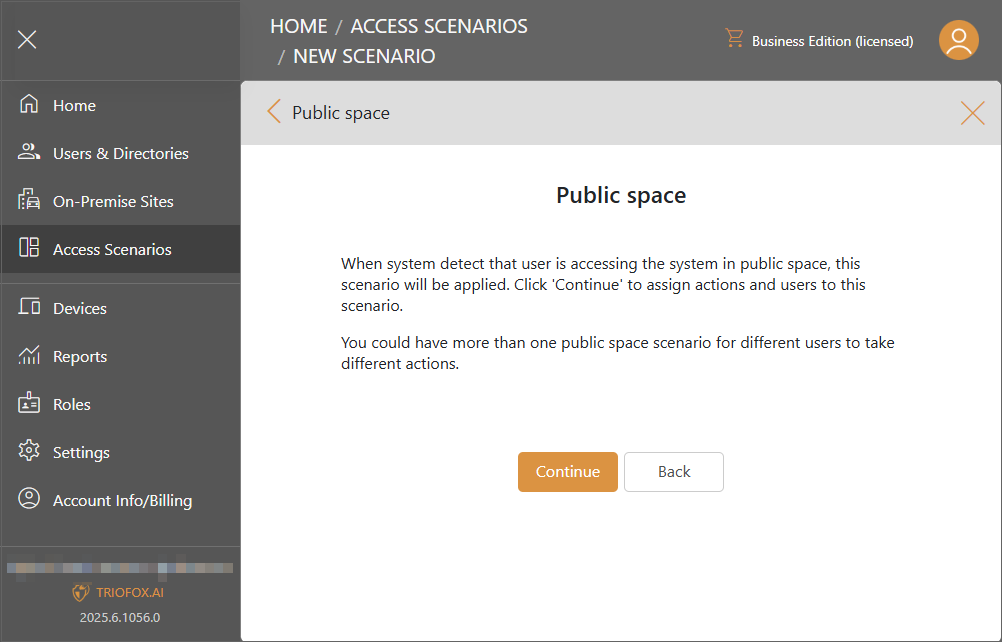
Erstellen Sie Ihr eigenes Szenario
Fügen Sie Ihre Bedingungen für die Anwendung des Szenarios hinzu.
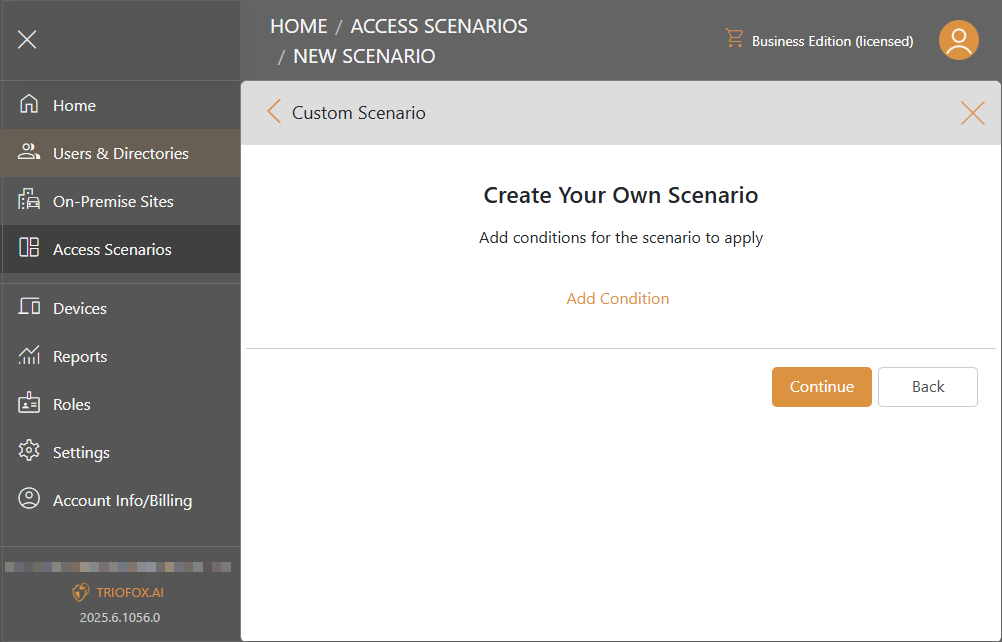
Klicken Sie auf den Link Bedingung hinzufügen, es wird eine Liste von Bedingungen zur Auswahl stehen.
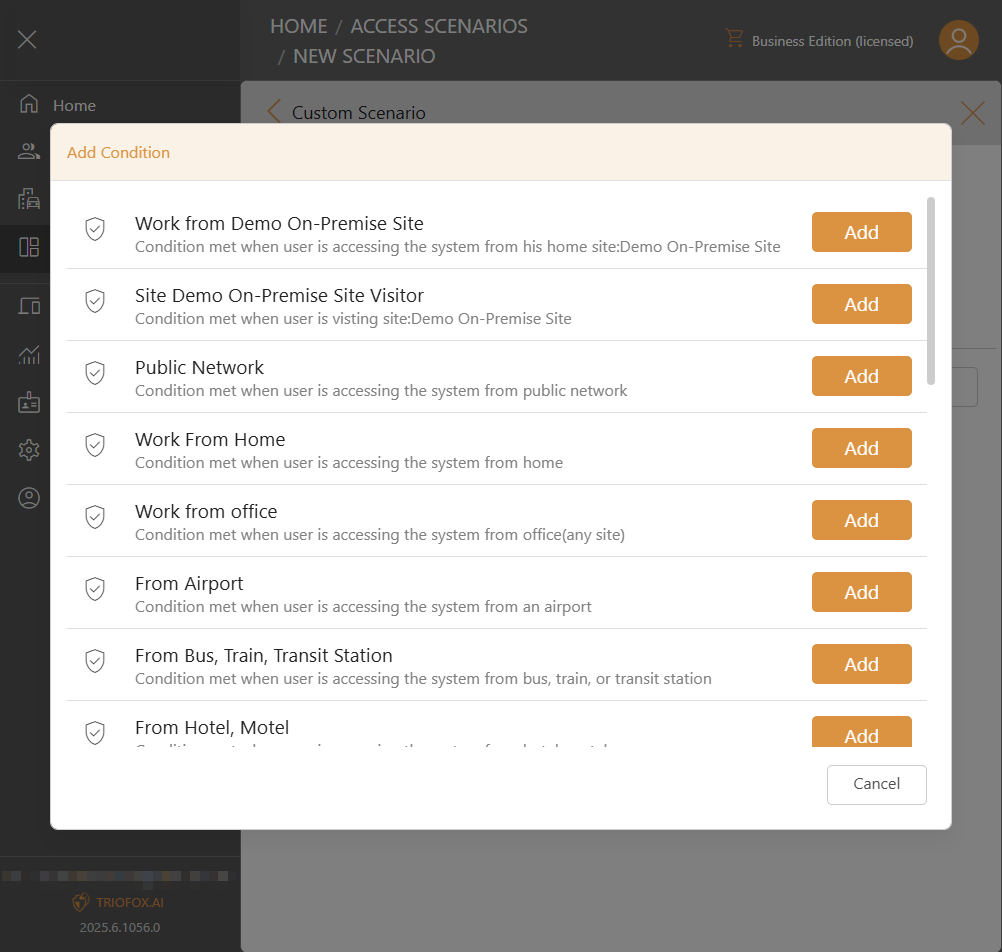
Fügen Sie die benötigten Bedingungen hinzu und klicken Sie auf Weiter.
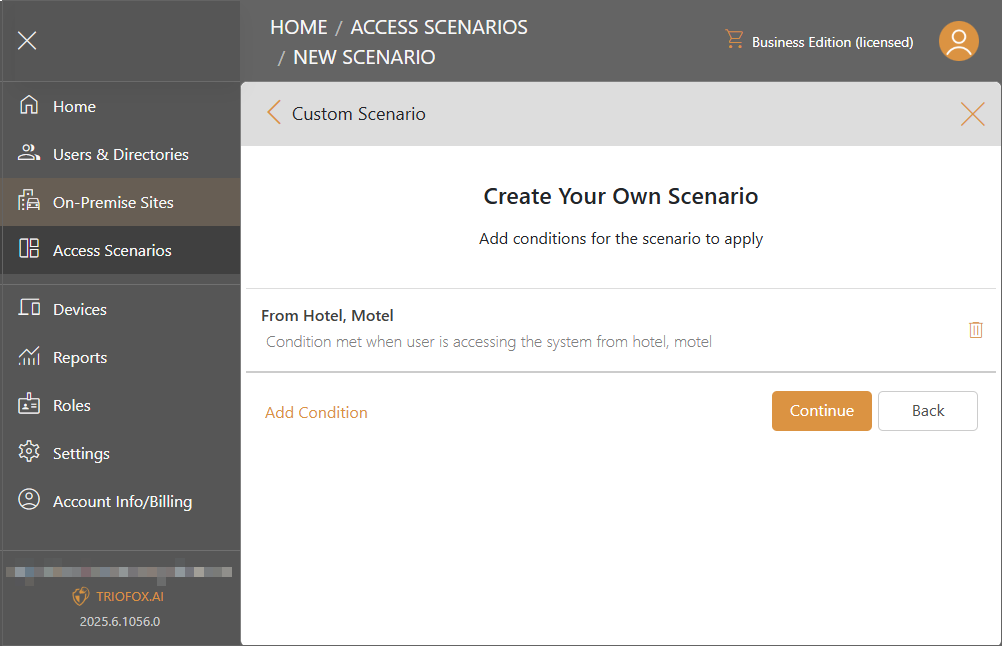
Arbeit am Heimatstandort
Wenn das System erkennt, dass der Benutzer das System vom Heimatstandort aus nutzt, wird dieses Szenario angewendet.
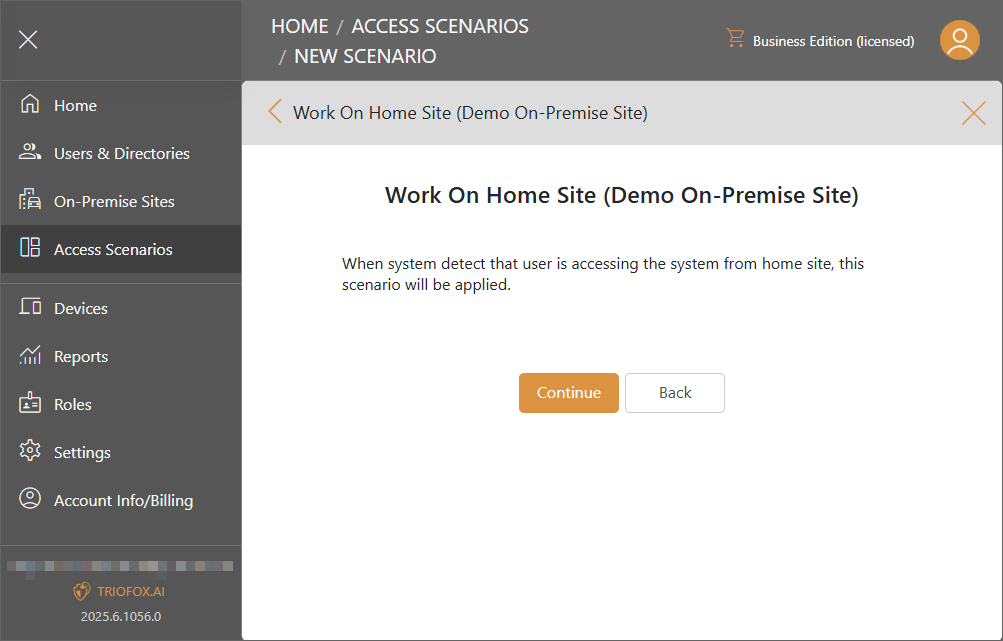
Besuchender Standort
Wenn das System erkennt, dass ein Benutzer, der zu einem anderen Standort gehört, das System von einem Nicht-Heimatstandort aus nutzt, wird dieses Szenario angewendet.
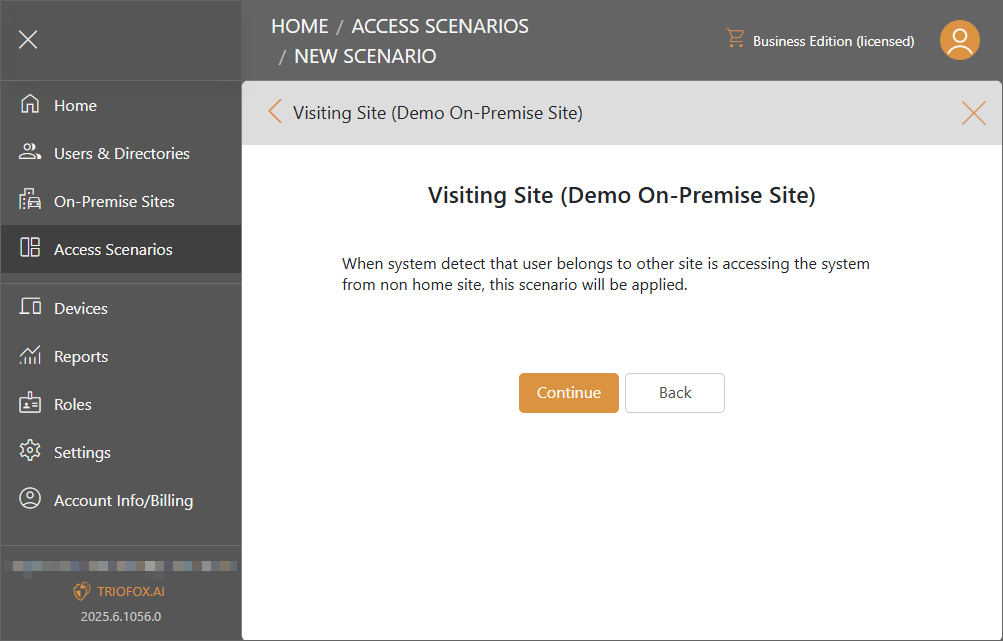
Szenario verwalten
Einstellungen
Ansicht und Änderung des Namens und der Beschreibung des Szenarios.
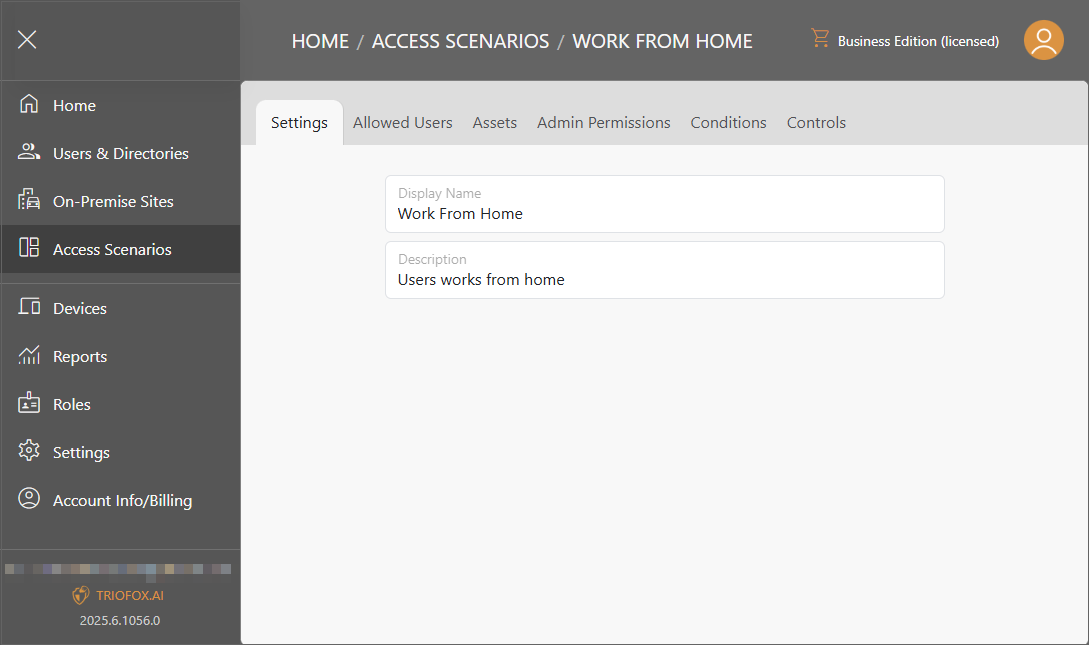
Erlaubte Benutzer
Verwalten, für wen das Szenario gilt.
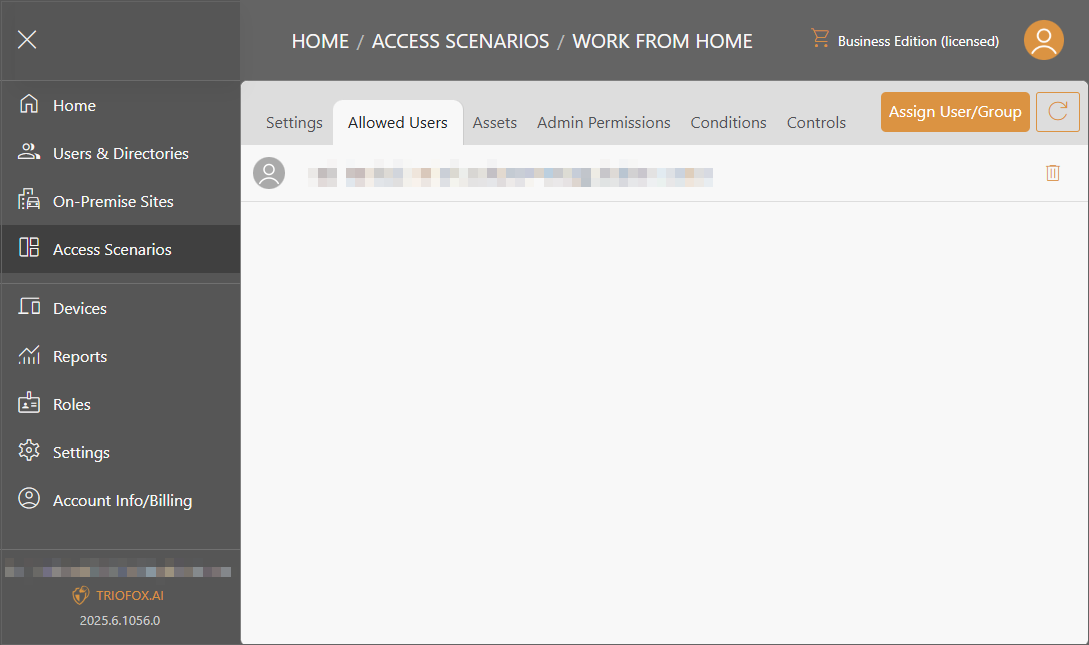
Ressourcen
Verwalten, auf welche Laufwerke das Szenario angewendet wird.
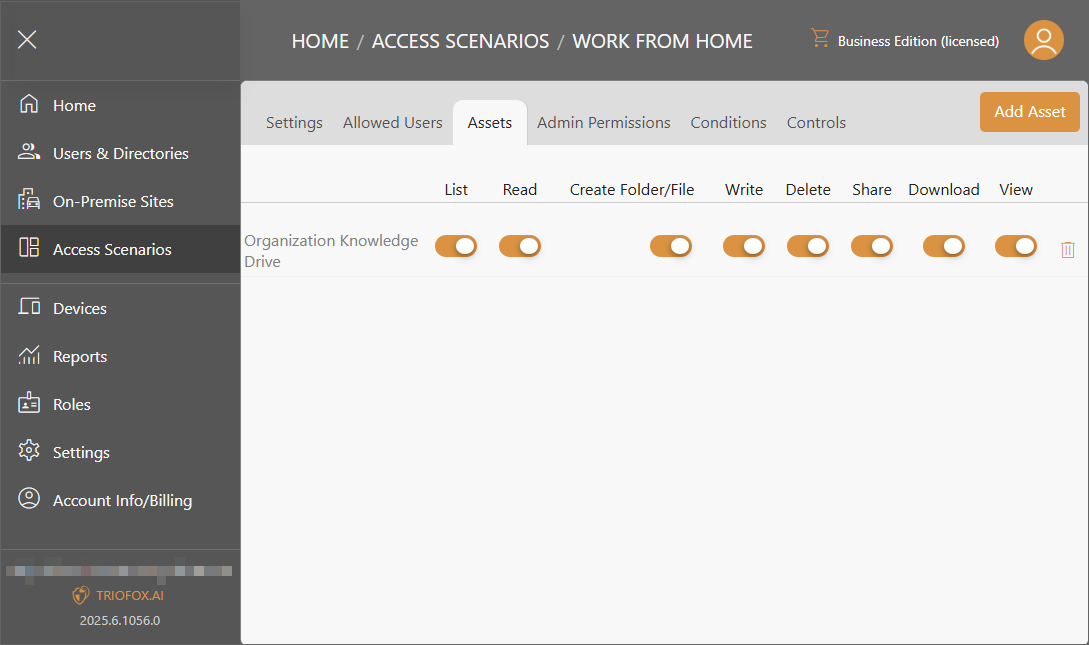
Admin-Berechtigungen
Konfigurieren von Berechtigungen beim Zugriff auf das Szenario.
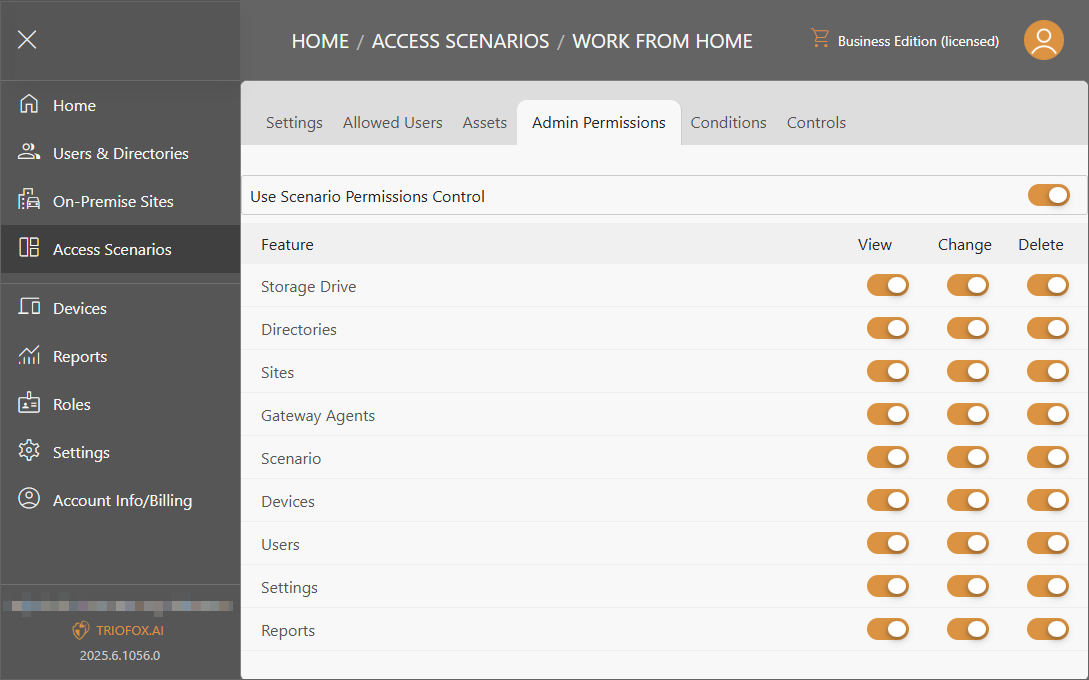
Bedingungen
Konfigurieren, wann das Szenario ausgelöst wird.
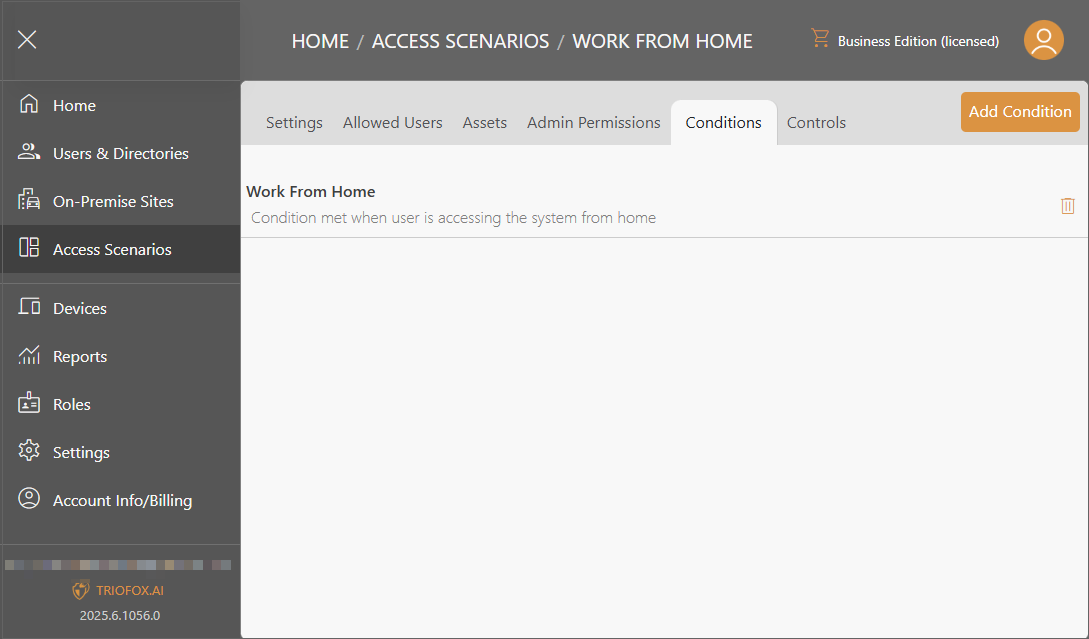
Steuerungen
Verwalten, wie Benutzer in dem Szenario auf Triofox.ai zugreifen können.
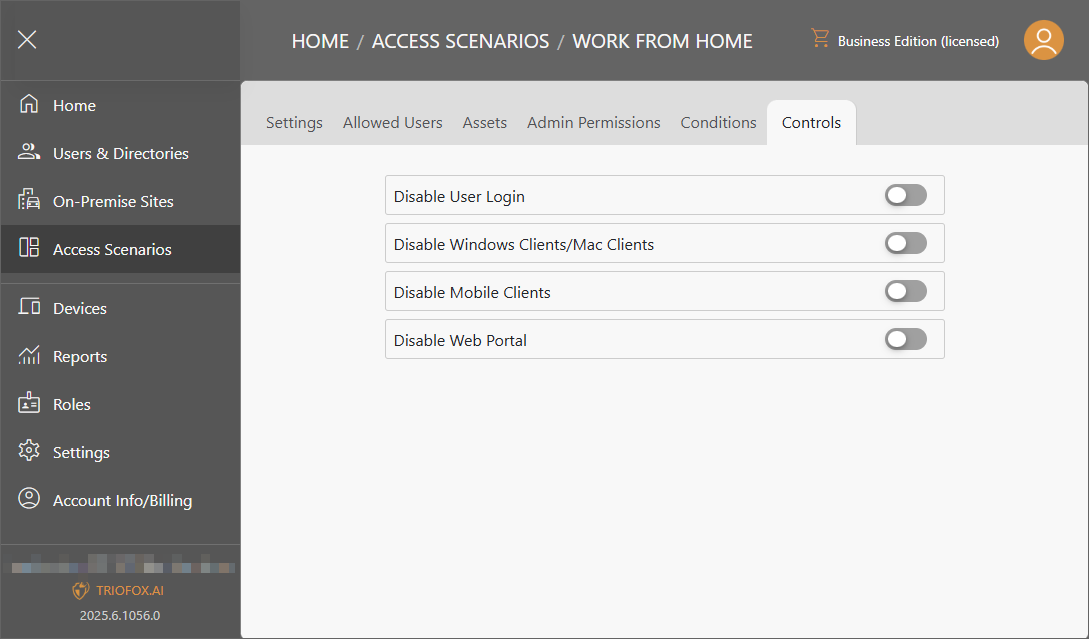
Benutzerdefinierte Bedingungen
Benutzerdefinierte Bedingungen ermöglichen es Ihnen, persönliche Bedingungen zu erstellen, die verwendet werden können, um Zugriffsszenarien anzuwenden.
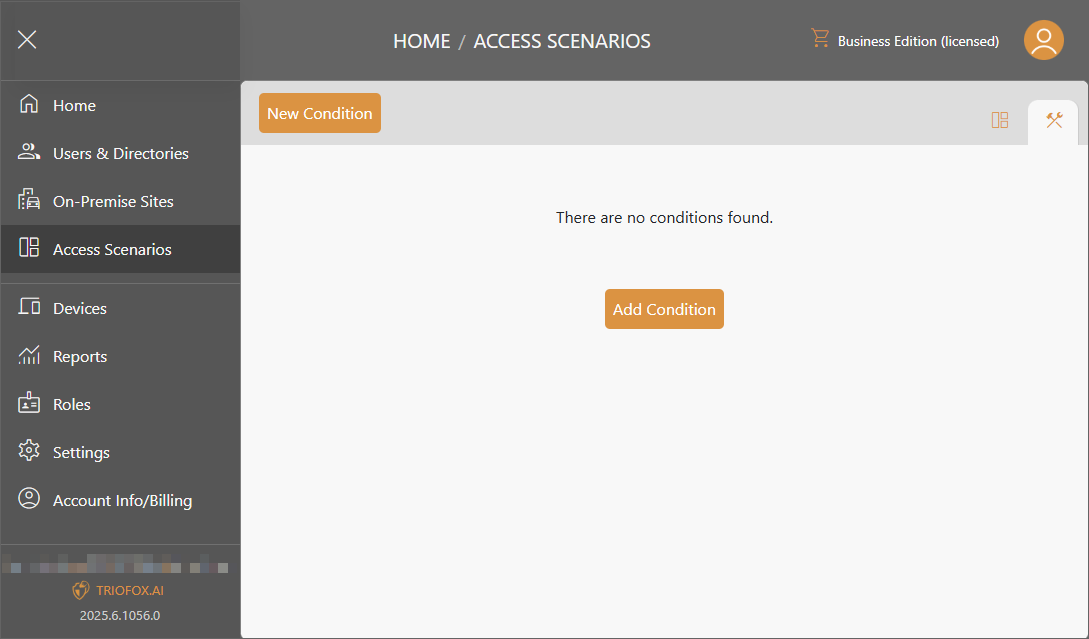
Benutzerdefinierte Bedingung hinzufügen
Klicken Sie auf Bedingung hinzufügen und wählen Sie unter dem gewünschten Bedingungstyp auf Auswählen.
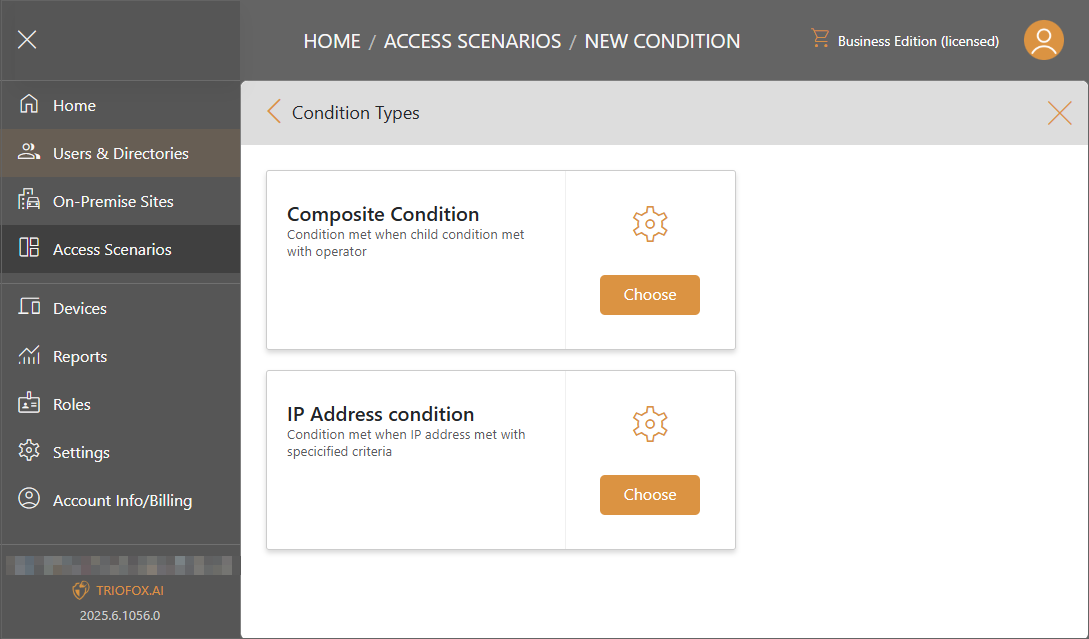
Zusammengesetzte Bedingung
Dies ermöglicht es Ihnen, mehrere Bedingungen zu einer einzigen Bedingung zu kombinieren.
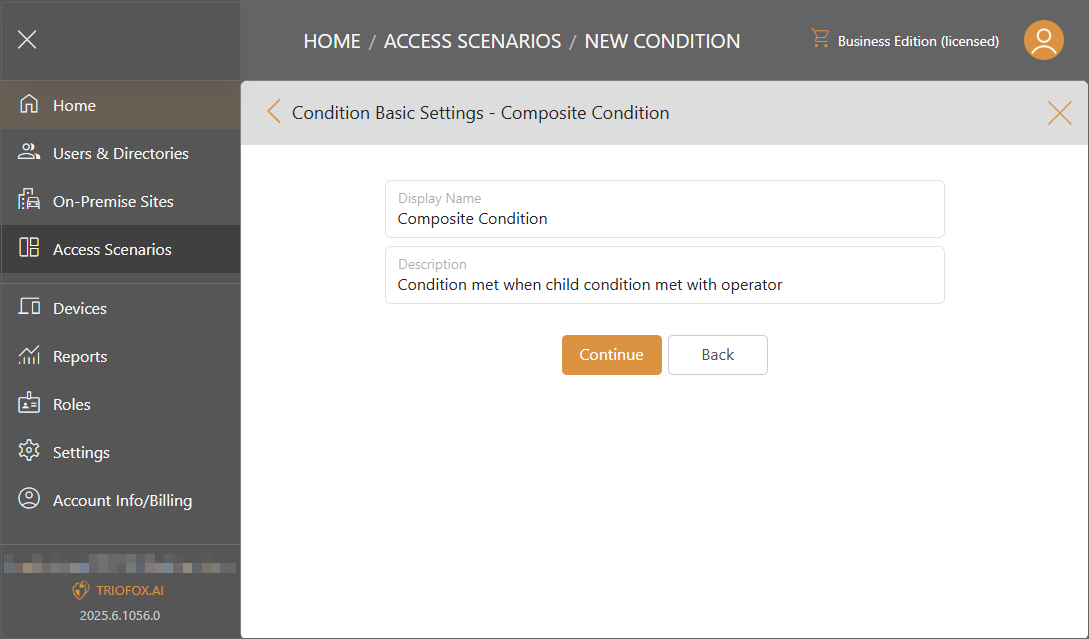
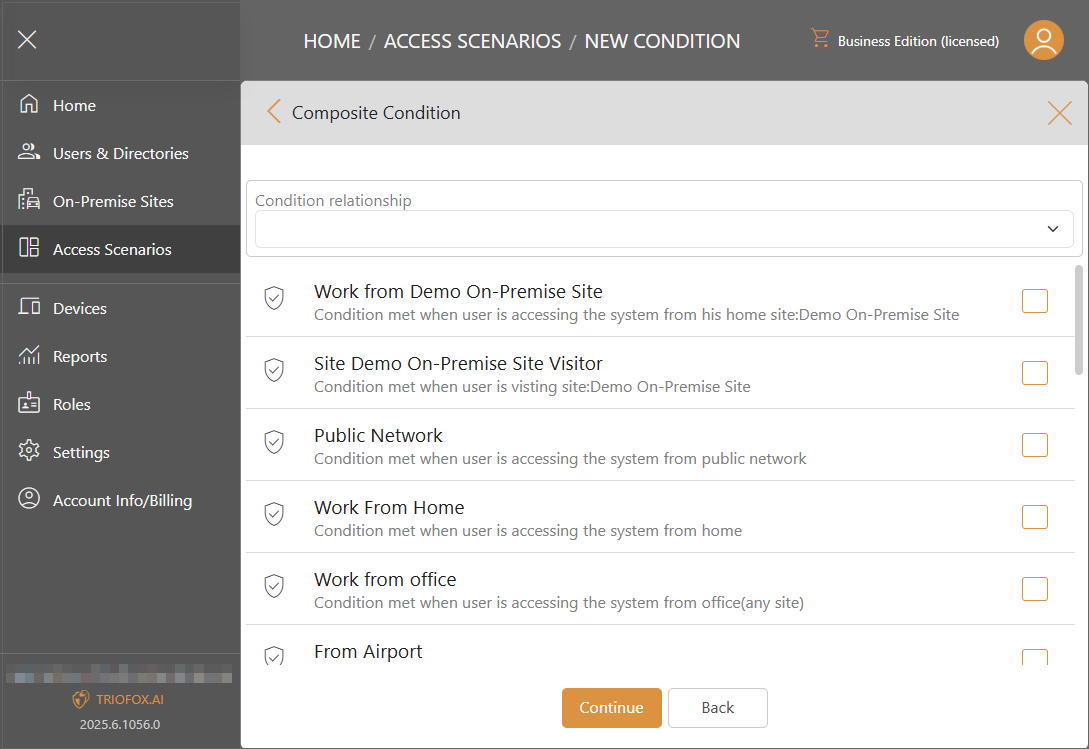
IP-Adressbedingung
Erstellen Sie Bedingungen basierend auf dem Zugriff auf Triofox.ai von einer bestimmten IP-Adresse.